PayPal makselinkide ja nuppude tõrkeotsingu näpunäited
Tekkis viga ja nuppu ei kuvata minu veebisaidil.
- Kontrollige, kas Interneti-ühendus töötab.
- Külastage oma veebisaidi teisi lehti ja kontrollige, kas nende laadimine on õige.
- Minge PayPal nuppude lehele ja kontrollige:
* Kas nupp kuvatakse jaotises "Salvestatud nupud"?
* Valige Muuda ja veenduge, et nupu kood vastaks teie veebisaidil olevale. - Paremklõpsake oma tootelehel (kuhu olete nupu koodi kleepinud) ja klõpsake nuppu Kontrolli. Minge vahekaardile Konsool (näete seda ülaosas). Võite näha CSP tõrkeid. Kui olete juurutanud sisuturbepoliitika, võite näha järgmisi CSP-tõrkeid (näidis-CSP tõrked).
- Keeldus skripti 'https://www.paypal.com/sdk/js**' laadimast, kuna see rikub järgmist sisuturbepoliitika direktiivi: "default-src 'self'". Pange tähele, et "script-src-elem" ei olnud selgesõnaliselt määratud, seega kasutatakse varuvariandina "default-src".
- keeldus loomast "https://www.paypal.com/**", kuna see rikub järgmist sisuturbepoliitika direktiivi: "default-src 'self'". Pange tähele, et "connect-src" ei olnud selgesõnaliselt määratud, seega kasutatakse varuvariandina "default-src".
- Keeldus tekstisisese skripti käivitamisest, kuna see rikub järgmist sisuturbepoliitika direktiivi: "script-src https://*.PayPal.com". Tekstisisese täitmise lubamiseks on vaja kas märksõna "ebaturvaline tekstisisene" räsi ("sha256-WYDWDPwB8j2VePYrqy38aHPcJLsasO//lnXymmxscUk=") või nonce ("nonce-...").
- Kas keeldusite pilti laadimast 'https://tracking.qa.paypal.com/webapps/tracking/ts?**", kuna see rikub järgmist sisuturbepoliitika direktiivi: "default-src 'self'". Pange tähele, et "img-src" ei olnud selgesõnaliselt määratud, seega kasutatakse "default-src" varuvariandina.
- Keeldus raamist "https://www.paypal.com/", kuna see rikub järgmist sisuturbepoliitika direktiivi: "default-src 'self'". Pange tähele, et "frame-src" ei olnud selgesõnaliselt määratud, seega kasutatakse "default-src" varuvariandina.
Ülaltoodud tõrgete lahendamiseks võite proovida lisada allolevaid andmeid.
Variant-1 (HTML): Kui teie CSP on konfigureeritud HTML-failis, kasutage CSP-koodi asendamiseks allolevat koodi
<meta http-equiv="Content-Security-Policy" content="default-src 'self';
script-src 'unsafe-inline' https://*.paypal.com https://*.paypalobjects.com;
style-src 'unsafe-inline' https://*.paypal.com; connect-src
https://*.paypal.com; frame-src https://*.paypal.com; img-src
https://*.paypal.com https://*.paypalobjects.com">
Variant-2 (serveri pool): Kui teie CSP on konfigureeritud serveri poolel, kasutage allolevat koodi, et asendada oma CSP-kood
Content-Security-Policy: script-src 'unsafe-inline' https://*.PayPal.com https://*.paypalobjects.com
Content-Security-Policy: style-src 'unsafe-inline' https://*.PayPal.com
Content-Security-Policy: connect-src https://*.PayPal.com
Content-Security-Policy: frame-src https://*.PayPal.com
Content-Security-Policy: img-src https://*.PayPal.com https://*. paypalobjects.com
Kuidas muuta toote nime/hinna/koguse paigutust/suurust/ värvi?
Toote nime/hinna/koguse paigutuse/suuruse/värvi muutmiseks PayPal veebisaidil tehke järgmist:
- minge PayPal nuppude lehele.
- Klõpsake salvestatud nupu kõrval nuppu Ava ja valige "Muuda".
- Klõpsake nuppu "Kohandage oma nuppe" ja tehke vajalikud muudatused.
Muutsin tooteteavet (nimi, summa või midagi muud); kas mul on vaja
et nupu kood uuesti kopeerida/kleepida?
Ei, me võtame kogu teabe PayPal serverist. Kui olete muudatused oma kontole salvestanud, ei pea te oma veebisaidi koopiat/ kleepitud nupu koodi uuendama.
Märkus. Kui muudate oma toote valuutakoodi, peate oma maksenuppu värskendama.
Näen koodis kliendi ID-t; mida see tähendab?
Kliendi ID on kaupmehe kliendi ID, mis on teie konto osa. Te ei tohiks seda muuta. Kasutage seda nii, nagu seda nupu koodis pakutakse.
Lisasin mitu nuppu, kuid ükski ei näita minu veebilehel.
Mitu samal veebilehel olevat nuppu ei toimi järgmiste stsenaariumite korral.
- Kui olete sama nupu ID mitu korda samal veebilehel kopeerinud/kleepinud, kuvatakse ainult esimene nupp. Te ei saa sama nupu ID-t mitu korda korrata.
- Kui olete samalt veebilehelt kopeerinud/kleepinud erinevaid nupu ID-sid, kuid teiste valuutadega, kuvatakse ainult esimene nupp. Samal veebilehel olevatele nuppudele ei saa välisvaluutat lisada.
- Kui olete kopeerinud/kleepinud erinevaid nuppude ID-sid ja ilmneb aeglus, veenduge, et kliendi ID-ga skripti silt lisatakse ainult üks kord. Skripti rida näeb välja selline:
<skripti src="https://www.paypal.com/sdk/js?client-id=XYZ&components=hosted-buttons&enable-funding=venmo¤cy=USD"></script>
Mul on Premier PayPal konto ning ma ei näe võimalusena
makselinke ja nuppe.
See funktsioon on saadaval ainult ettevõtte PayPal kontode puhul. Looge ettevõtte konto.
Kuidas seda kogemust PayPal Sandbox testida?
Mu klient ütles mulle, et nad ei näe kõiki makseviise.
Makseviisid, nagu PayPal, Pay Later ja Venmo, sõltuvad iga kliendi riigi sobivusest.
Krediidi/deebeti kontuur ei näita täielikult minu
veebisaidil.
Veenduge, et lähteümbrise laius ja kõrgus oleksid seadistatud nii, et see mahutaks sissekriipsutatud paisu. Lisateabe saamiseks vaadake oma hostimisplatvormi dokumente/tuge.
Kas makselingid ja nupud toetavad IPN-i (välkmakse teavitus)?
Jah. IPN-i seadistamiseks ja lubamiseks toimige järgmiselt.
IPN-i seadistuse leidmiseks tehke järgmist: PayPal:
- Minge oma konto seadete juurde.
- Valige Teavitused ja Välkmakse teavitused.
- Klõpsake nuppu Uuenda link.
IPN-i seadete lubamiseks tehke järgmist:
Käsitsege IPN-i oma serverikoodis:
Juurdepääs IPN-i ajaloole:
viited
Sissejuhatus: https://developer.paypal.com/api/nvp-soap/ipn/IPNIntro/
Kasutage serverikoodi- liivakastis kindlasti õiget IPN-i URL-i
- https://www.sandbox.paypal.com/cgi-bin/webscr Live https://www.paypal.com/cgi-bin/webscr
Kui klient saadetakse ümbersuunamise lehele, millist teavet ostu kohta
PayPal saata? Kas makselingid ja nupud toetavad PDT-t;
milliseid muutujaid toetatakse?
Jah, me toetame PDT muutujaid nagu siin dokumenteeritud. Saate PDT, kui lülitate automaatse tagasisuunamise seade makselingi ja nupu konfiguratsiooni ajal sisse.
Kas makselingid ja nupud toetavad lokaali, kui selle on käsitsi
kaupmees nupu koodi või makselingi all?
Vaikimisi kasutavad makselingid ja nupud nupu koodi ja makselingi kogemuse kuvamiseks klientide brauserieelistusi.
Kaupmehed saavad sama alistada ainult makselingi ja nupu koodi puhul, lisades päringuparameetriks "locale.x=fr_FR ja country.x=" . Lokaatide toetatud koodide loendi leiate siit. Kaupmehe poolt konfiguratsiooni ajal sisestatud teksti ei tõlgita.
Näide: https://www.paypal.com/ncp/payment/F3YMU2ZGT49XX?locale.x=ja_JP&country.x=JP
Näide:
<script src="……..¤cy=USD&locale.x=ja_JP&country.x=JP"></script>
Kas on võimalik peita mõned makselinkidelt saadud sildid ja
nupu kood?
Mõistame, et teie veebisaidil võib olla erinev visuaalne seadistus, kuid me ei soovita meie pakutavat nupukoodi peita.
Nende peitmine veebisaidil ei muuda tehingu töötlemise viisi. Tehing kasutab endiselt teie hostitud nupu ID konfiguratsiooni.
Saate peita teatud teksti või kogu teksti nuppude ümber, kui kasutate nuputüüpi, mis ei nõua kliendi sisendit. Näiteks kui teie klient peab valima koguse või mitme kauba valimise loendi ja olete need sisendelemendid peitnud, siis kanne nurjub.
Siin on näide, kuidas peita eseme hinda:
Lisage see skript oma nupu koodi alla, asendage
<style>
#PayPal-form-fields-container-{<HostedButton_ID>}
#price-silt {
ekraan: puudub !oluline;
}
}
</style>
- desc-label (toote nimi)
- hinnasilt (hinna eest)
Kui soovite peita mitu neist, kasutage eraldatud ID-d:
style> #paypal-container-
<style>
#PayPal-konteiner-<HostedButton_ID>
{
#PayPal-vorm-väljad-konteiner-<HostedButton_ID>
{
ekraan: puudub !oluline;
}
}
</style>
Kas on võimalik oma palgalingid ja nupud tühistada, et kasutada "saatmine seadetest
"?
Makselingid ja -nupud ei austa hulgisaatmise alistamist konto sätetest, mida nimetatakse ka saatmisseadete järgmiseks sätteks.
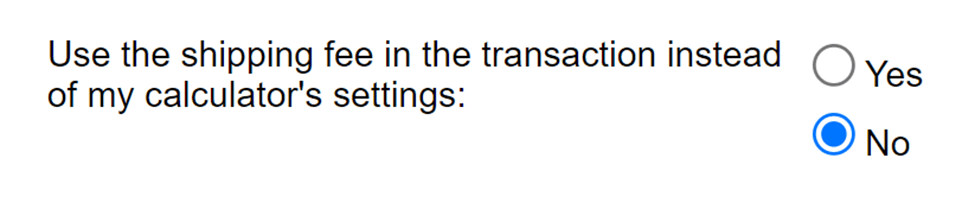
Muutsin nupu valuutat, kuid ei näe seda
veebisaidil.
Kui muudate nupu valuutat pärast selle juba veebisaidile kleepimist, peate nupu koodi uuesti oma veebisaidil kopeerima/kleepima.
Ma ei saa valida "Kasutage seadetest tarnet" ja "Kasutage maksu seadetest
", kui valin "Ärge koguge tarneaadressi".
Saatmine ja maks seadetest sõltuvad kliendi tarne sihtnumbrist ja/või riigist. Kui valite "Ärge koguge tarneaadressi", ei saa te kliendi tarneaadressi, et võimaldada saatmist ja maksude arvutamist seadetest. Soovitame kasutada muid võimalusi rippmenüüdes "Tarnetasu" ja "Maksumäär".
Kas makselingid ja nupud toetavad Webhooksi?
Jah. Webhooksi lubamiseks tehke järgmist:
- logige kaupmehe konto mandaadi abil arendaja töölauale sisse.
- Minge Live'i.
- Klõpsake nuppu Rakendused ja mandaat.
- Kerige alla ja valige "Webhooksi haldamine".
- Nüüd saate lisada Webhooki URL-i Live'i jaoks. Kui soovite Sandbox jaoks Webhooksi lisada, jääge sellele lehele ja minge paremas ülanurgas live'ist Sandbox.
- Lisage oma Webhooksi tagasihelistamise URL, valige kõik sündmused või kassa, maksesündmused, mille PayPal põhineb valitud sündmustel sõltuvalt teie NVP või SOAP api rakendamise kõnest PayPal NVP/SOAP api veebihooaja teabe jaoks.
Näidis veebihooki vastus:
"id": "WH-12D11567VE3425924-2G120938U32719946",
"event_version": "1,0",
"create_time": "2024-09-14T15:55:58.043Z",
"resource_type": "hõivamine",
"resource_version": "2.0",
"event_type": "MAKSE. LÜÜA. LÕPETATUD",
"kokkuvõte": "Makse lõpetatud $ 128,88 USD",
"ressurss": {"
supplementary_data": {
"related_ids": {
"order_id": "8LM68409BR5528307"
}
],
"id": "7KK30254642170736",
"olek": "LÕPETATUD"